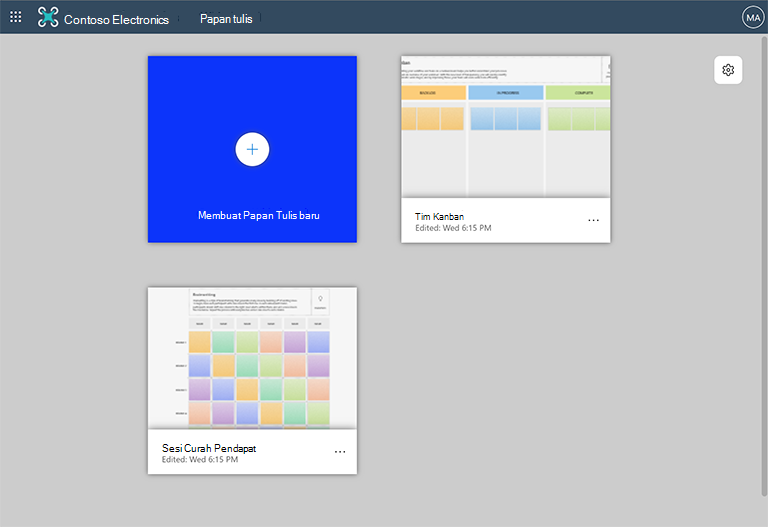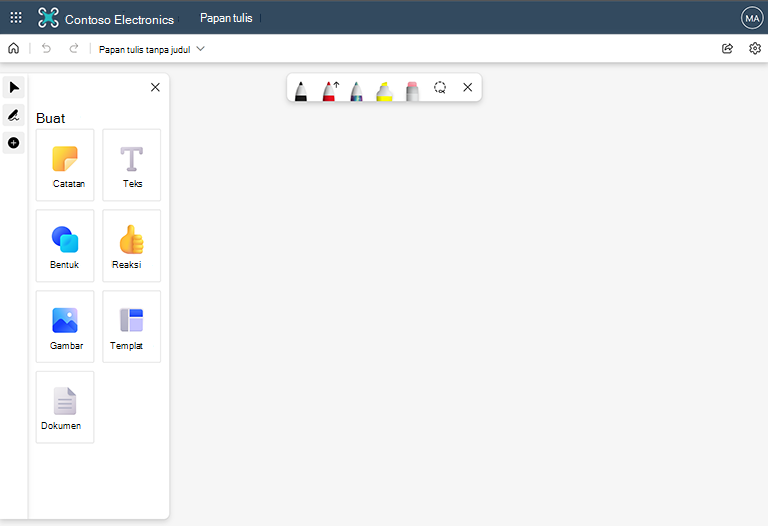Whiteboard memudahkan anda berkolaborasi di tempat kerja atau ruang kelas hibrid. Curah gagasan, rencanakan, dan bagikan dengan orang lain di kanvas digital, secara real time!
Berikut adalah beberapa hal yang dapat Anda lakukan di Whiteboard:
-
Menjalankan rapat dengan efektif
-
Curah pendapat
-
Pembelajaran dan pembinaan
-
Perencanaan sprint
-
Manajemen proyek
-
Pemecahan masalah
-
Penyempurnaan berkelanjutan
-
Manajemen insiden
Di mana saya dapat menggunakan Whiteboard?
Whiteboard tersedia di platform berikut:
Bagaimana cara membuat Whiteboard baru?
Setelah mengunduh Whiteboard ke perangkat atau membuka versi web di browser, masuk dengan akun Microsoft Anda.
Saat meluncurkan pengalaman web Whiteboard atau aplikasi Whiteboard mandiri, Anda akan memulai dengan pemilih papan:
Di sini, Anda dapat menemukan semua papan tulis yang telah dibuat atau diakses sebelumnya. Untuk membuat papan baru, pilih petak Buat Whiteboard baru.
Kunjungi halaman Cara menggunakan Whiteboard di dukungan Microsoft Teams untuk mempelajari cara membuat papan baru di Teams.
Apa saja area dasar Whiteboard?
Berikut adalah contoh papan tulis yang baru dibuat yang siap untuk ide Anda:
Sisi kiri: Di sini, Anda akan menemukan kemampuan untuk memilih penunjuk atau mode penintaan, serta memperluas atau menciutkan panel Buat. Panel Buat memungkinkan Anda menambahkan item ke papan, seperti catatan tempel, teks, gambar, bentuk, dan lainnya.
Pusat teratas: Ini adalah tempat Anda akan menemukan berbagai opsi tinta yang tersedia. Ada tiga pena yang bisa Anda pilih, Anda bisa mengkustomisasi warna dan ketebalannya, dan memilih apakah pena menggambar panah. Anda juga dapat menemukan alat penyorot, penghapus, dan lasso di sini. Gunakan item terakhir untuk memilih beberapa item di papan.
Kiri atas: Di sini, Anda bisa memilih Beranda untuk kembali ke pemilih papan, membatalkan atau mengulangi tindakan terakhir Anda, atau mengubah nama papan Anda saat ini.
Kanan atas: Gunakan tautan Bagikan di sini untuk mendapatkan tautan yang bisa Anda bagikan dengan orang lain untuk berkolaborasi di papan Anda saat ini. Di Pengaturan, Anda bisa melakukan hal-hal seperti mengekspor papan ke gambar, memformat latar belakang papan, dan mengakses Bantuan.
Bagaimana cara berkolaborasi dengan orang lain di Whiteboard?
Kolaborasi adalah inti dari Whiteboard, dan berikut cara melakukannya:
Di Microsoft Teams: Saat berada dalam rapat Teams, Anda bisa berbagi papan tulis dari baki Berbagi, atau Anda juga bisa mempersiapkan papan Anda sebelumnya lalu menyajikannya. Dalam saluran atau obrolan Teams, Anda dapat menambahkan papan tulis dengan memilih tombol + di bagian atas layar, lalu mencari Whiteboard. Untuk informasi selengkapnya, lihat Cara menggunakan Whiteboard di Microsoft Teams.
Di aplikasi Whiteboard mandiri: Pilih tombol Bagikan di kanan atas, tempat Anda dapat membuat tautan Bagikan. Kirim tautan ini ke peserta Anda. Anda bisa berkolaborasi di luar rapat, atau berbagi layar Anda selama rapat — pilihannya adalah pilihan Anda!
Bagaimana cara berinteraksi dengan Whiteboard?
Anda dapat menggunakan Whiteboard di hampir setiap perangkat, baik menggunakan mouse dan keyboard, pembaca layar, layar sentuh, atau pena.
Misalnya, Anda dapat menggunakan Pena Surface untuk membuka gambar dan penghapusan sepenuhnya di perangkat Surface, stylus atau jari untuk berinteraksi pada layar sentuh, atau mouse dan keyboard dan membiarkan fitur Whiteboard beautifikasi tinta membuat garis dan bentuk terlihat sempurna.
Lihat juga
Setelah mempelajari dasar-dasarnya, lihat panduan Whiteboard lainnya untuk mempelajari selengkapnya!